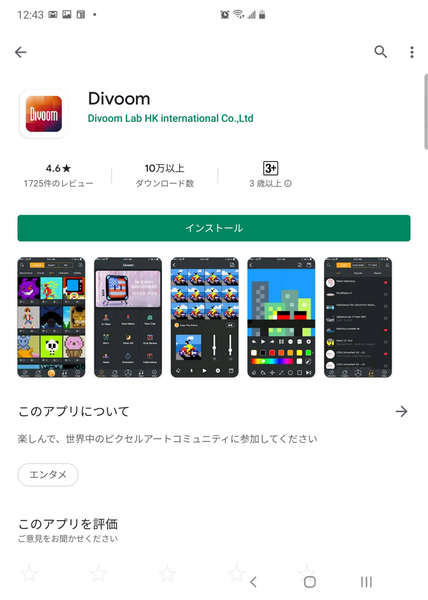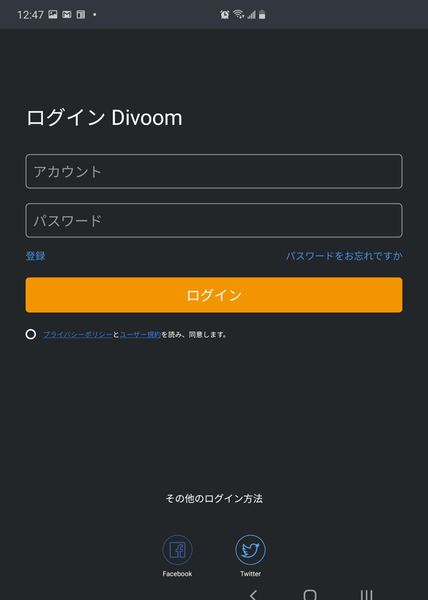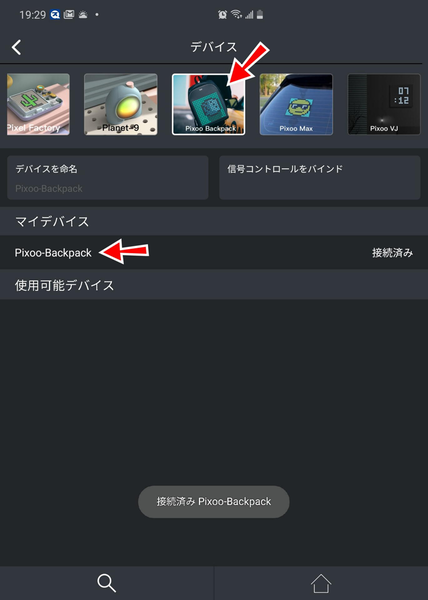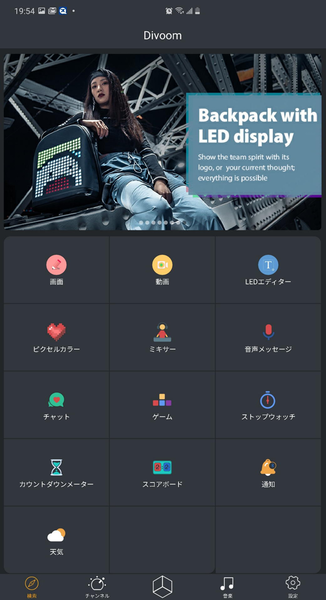スマホと連動するとピクセルアートの世界が広がる
Pixoo Backpackに楽しいピクセルアートを表示するには、以前のTIMEBOX-MINIと同様Pixoo Backpackとリンクするスマホに専用アプリである"Divoom"を事前にダウンロード、インストールすることが必要だ。
では早速、Google PlayやApp Storeからアプリをダウンロードしてみよう。筆者は最近のメインスマホであるGalaxy FoldにDivoomアプリをインストールした。Divoomも多くのほかのアプリ同様、グローバルな"ピクセルアートコミュニティ"への参加が前提となるので、アプリ起動して最初に必要なことはアカウントを作ることだ。自分のメルアドをアカウントとして登録、任意のパスワードを設定するだけで終了だ。
Pixoo BackpackとスマホのBluetoothのペアリングもきわめて簡単だ。Pixoo Backpackの内部にあるUSBケーブルにUSBモバイルバッテリーを接続して通電する。そしてDivoomアプリを起動すれば、アプリ側が周囲にあるDivoom対応製品を見つけて自動的に連携してくれる。
Pixoo Backpackとスマホを繋げてできることは数多くある。メインメニューの検索をタップするとできることの概要が画面に一覧表示される。ここでは筆者的に興味を持ったいくつかのハイライトメニューをご説明したい。

この連載の記事
-
第858回
スマホ
USBケーブルの“正体”を暴くType-C結線チェッカーを衝動買い -
第857回
スマホ
全ポートType-C化に時代を感じつつ、CIOのUSB ACアダプタ「NovaPort TRIO II」を衝動買い -
第856回
スマホ
遊べる“ビジネス電子ペーパー”EZ Sign NFCを衝動買い -
第855回
スマホ
Galaxy Z Fold7用「両面アラミド繊維ケース」をやっぱりの衝動買い -
第854回
トピックス
それでも現金を持たざるを得ない現況で、ジッパー付きセキュリティポーチ靴下を衝動買い -
第853回
トピックス
3COINSのクリアワイヤレスキーボードが1000円に値下がりしたのでまた衝動買い -
第852回
トピックス
価格は優秀、剃りは凡庸 USB充電可なシャオミ製電動シェーバーを衝動買い -
第851回
トピックス
出張も旅行もこれ一台! 「クリップ型USB Type-C充電器+タップ」を衝動買い -
第850回
トピックス
年初にAndroid搭載のカラーE Ink端末「Bigme B751c」を衝動買いして9ヵ月使ってみた -
第849回
トピックス
理論派が作った“変態ピック”を半世紀ベーシストが衝動買い -
第848回
トピックス
“ケーブル紛失ゼロ”の未来系SSDケースを衝動買い - この連載の一覧へ